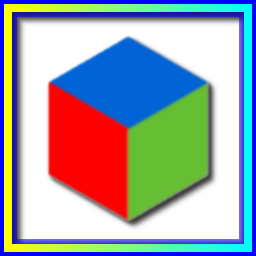
几何图霸(立体几何画板)
V3.3.1 中文版- 软件大小:9.01 MB
- 更新日期:2019-09-06 16:22
- 软件语言:简体中文
- 软件类别:3D/CAD软件
- 软件授权:免费版
- 软件官网:待审核
- 适用平台:WinXP, Win7, Win8, Win10, WinAll
- 软件厂商:

软件介绍 人气软件 下载地址
几何图霸又名Geometric PowerFigure,它是一款三维动态图形软件,提供实用性极强的立体几何高级画板;该程序主要用于绘制动态几何图形,可以应用到教育行业以及设计行业;如果应用到教育行业,可以帮助数学老师绘制不同形态的几何图形,精密的比例,标准的几何图案可以让学生在相对最短的时间内领悟老师传授的知识要点;对于设计人员来说,丰富的功能按钮以及强大的动态变换功能可以帮助设计人员完成一系列的设计工作;在程序中,现在已经把一些常用的图形结构创建为工具,用户以后就可以直接使用,这种开放式的设计为快速制图提供支持,每位用户可以创建自己的图形工具库,使用一个工具后,在显示脚本视图中可以查看工具的制作步骤和使用方法,工具选项中可以复制、修改文档内的所有工具;强大又实用,需要的用户可以下载体验
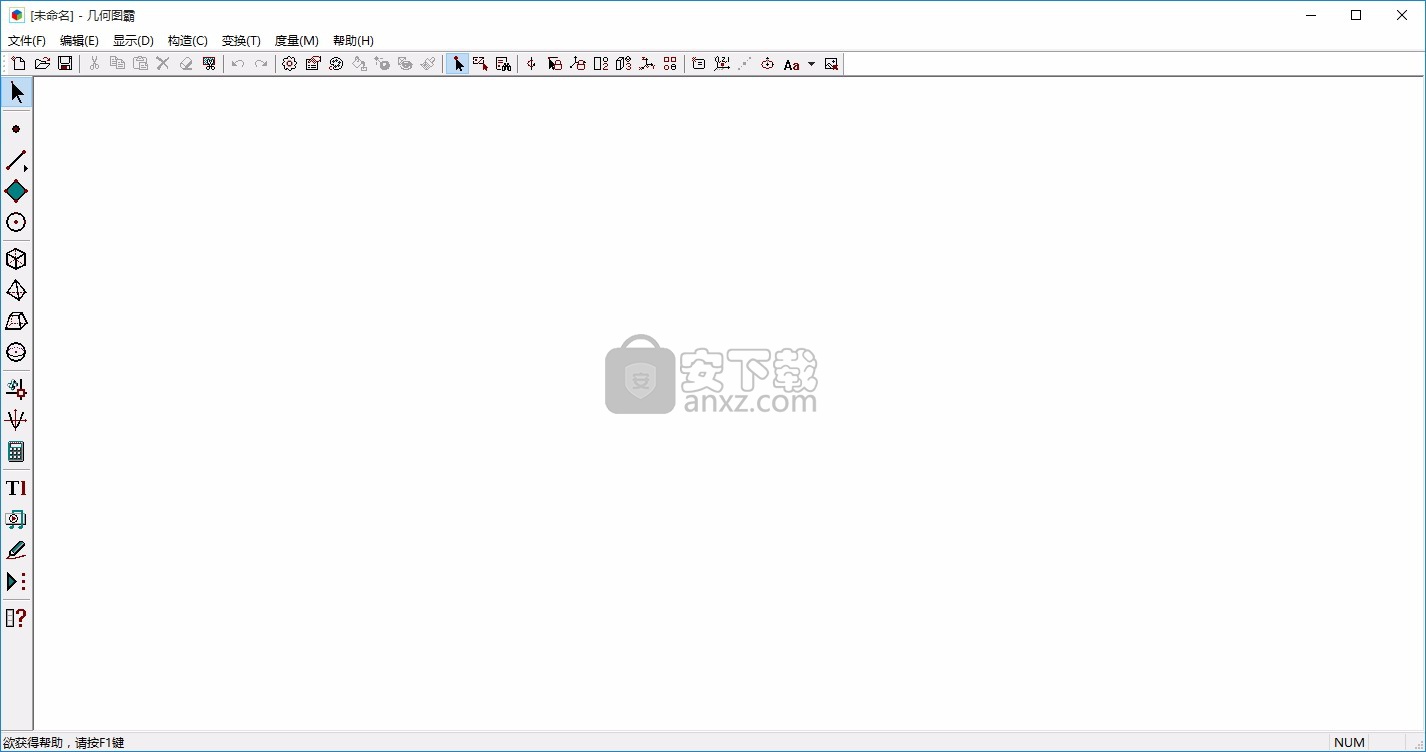
软件功能
1、绘制动态几何图形
几何图霸最为基本的一个功能,能够用于辅助中学师生进行数学教学、探索和创造的优秀软件。几何图霸的特色是三维动态。它类似于几何画板,具有动态变换功能,自由拖动对象仍能保持几何关系不变。它区别于几何画板,操作简单、功能强大、图形美观、虚实自然、空间感极强,是三维图形软件
2、丰富的画图工具
几何图霸为用户提供了丰富的画图工具,不仅可绘制平面几何与立体几何图形,也可绘制空间向量、曲线曲面、动点轨迹;它具有强大的度量、计算功能,能根据度量结果绘制点、实施变换。这种形与数的转化功能为数学学习和研究构建了极好的平台
3、应用于多样的教学
几何图霸可以应用在教学的诸多方面,给师生提供一个观察、探索图形内在关系的环境。它不仅可用于立体几何教学,也可广泛应用于平面几何、解析几何、三角、数列、函数等教学中。教师可用之制作课件、研究问题,在上课时进行示范。学生可用之画图计算、验证探究,培养想象能力,领悟几何真谛
软件特色
1、图元丰富,显示精美:点线面体,自然逼真
2、度量迅捷,计算准确:坐标方程,数形结合
3、动画直观,变换多样:鼠标操作,方便灵活
4、文本清晰,表格雅致:图文并茂,应用广泛
安装步骤
1、用户可以点击本网站提供的下载路径下载得到对应的程序安装包
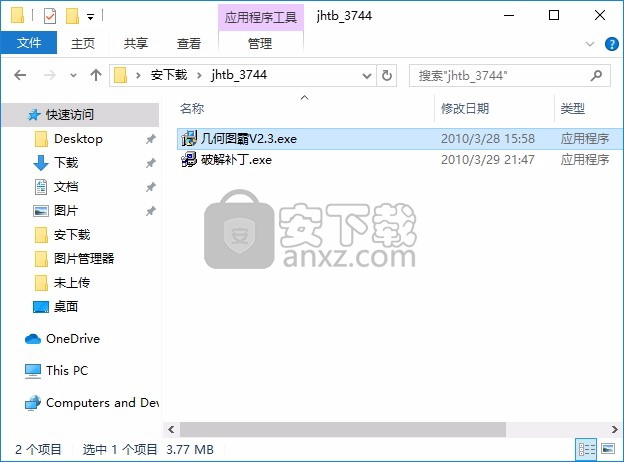
2、通过解压功能将压缩包打开,找到主程序,双击主程序即可进行安装
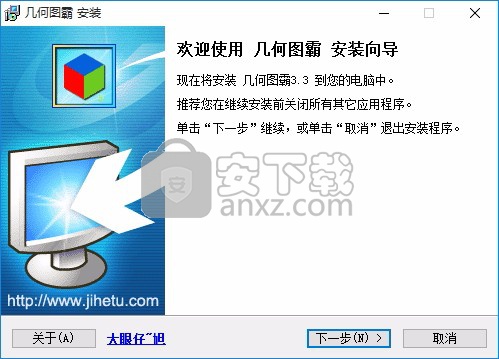
3、需要完全同意上述协议的所有条款,才能继续安装应用程序,如果没有异议,请点击“同意”按钮
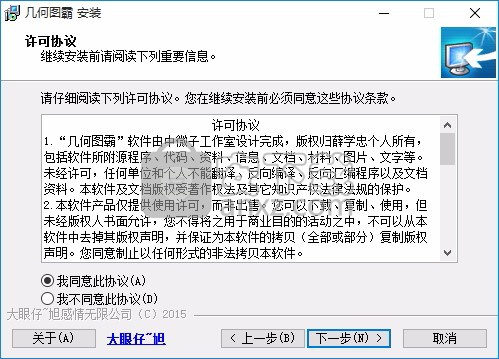
4、用户可以根据自己的需要点击浏览按钮将应用程序的安装路径进行更改
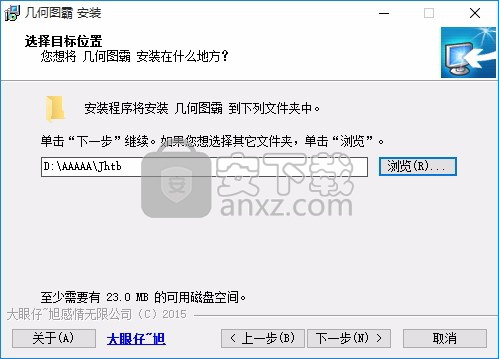
5、快捷键选择可以根据自己的需要进行选择,也可以选择不创建
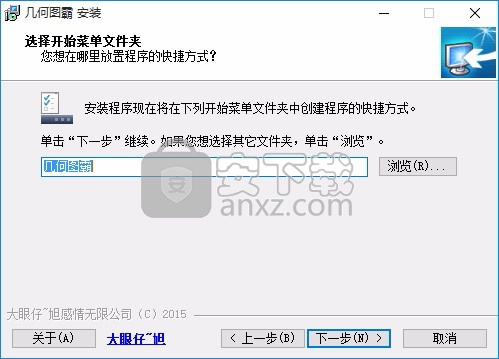
6、等待应用程序安装进度条加载完成即可,需要等待一小会儿

7、根据提示点击安装,弹出程序安装完成界面,点击完成按钮即可
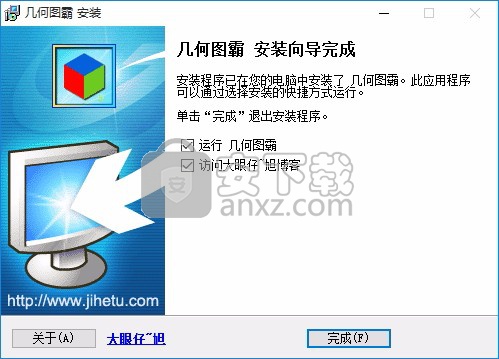
方法
1、程序安装完成后,打开应用程序安装包,找到文件,将其复制到粘贴板
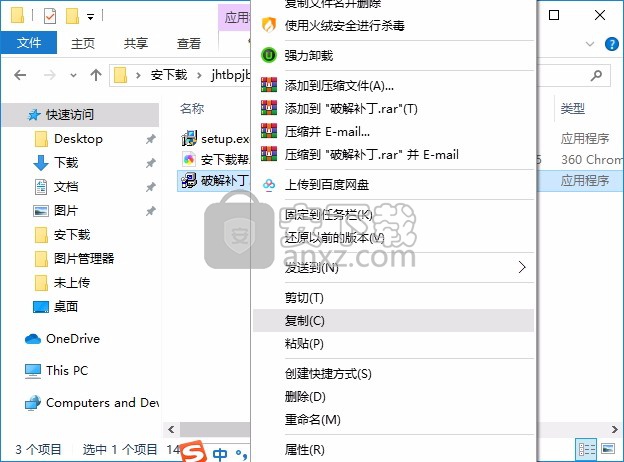
2、打开应用程序文件路径,将复制的程序粘贴替换对应的源文件
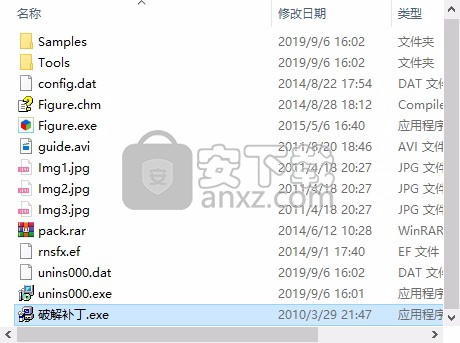
3、打开应用程序后,即可得到的应用程序
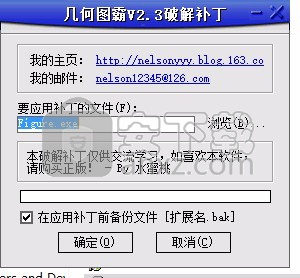
使用说明
认识界面
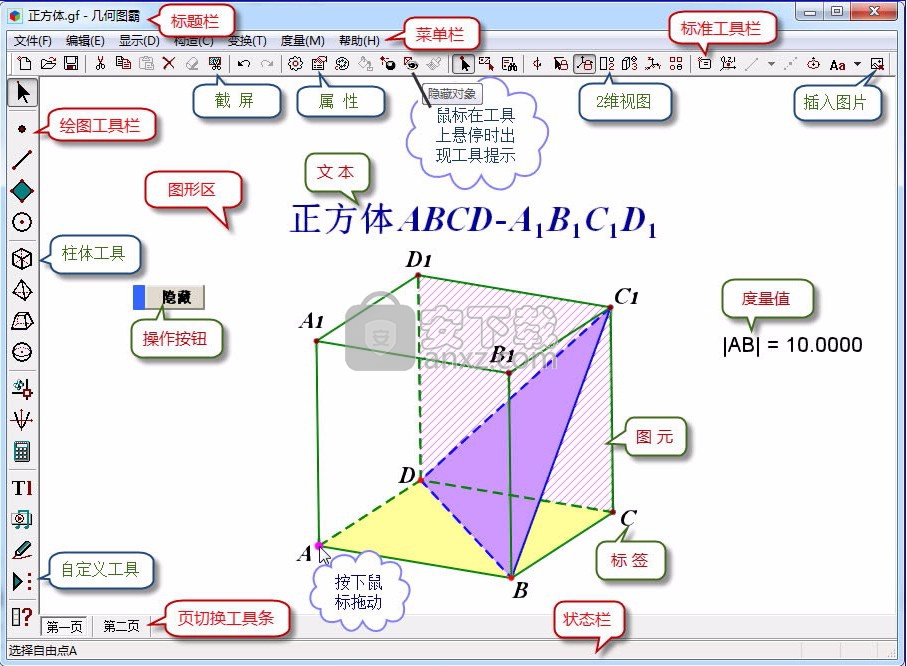
鼠标在【标准工具栏】的工具按钮上悬停,可以看到工具名称,在状态栏中查看使用说明。
【绘图工具栏】中每个工具都是几个菜单命令的合成,但也有部分功能不尽相同,这里先作了解。点击最后一个【快捷帮助】按钮,可显示各个工具的使用方法。点击各选项卡查看说明。(在软件的快捷帮助的对话框中,不是下面图片中)
用完一个工具时右击鼠标,自动进入【箭头工具】。
各种类型的图元的定义,请查看它们的说明。
多功能
绘图工
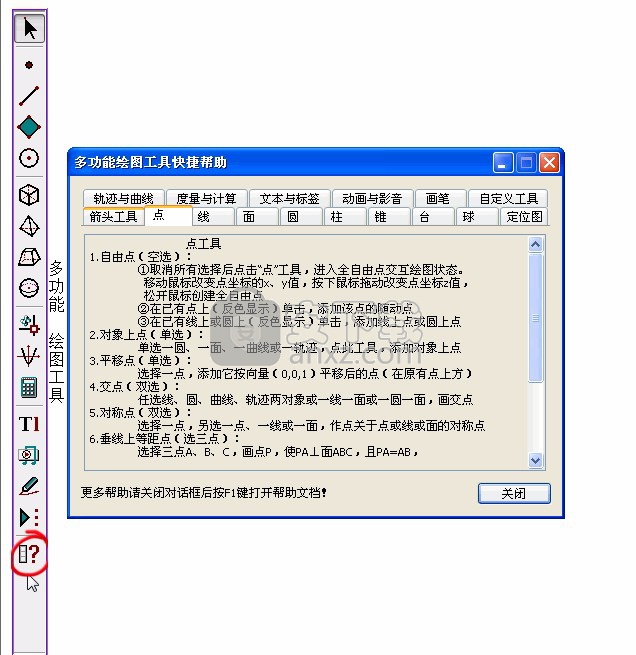
具
2. 入门操作
《几何图霸》与《几何画板》有许多类似之处,熟悉几何画板的老师很容易学会。不熟悉几何画板的老师也可直接从图霸学起。在通览各个菜单命令及工具后,学习制作时务必循序渐进,从一点一线入手。经常阅读帮助、参看范例,不断改进方法。
用菜单“帮助”- “打开范例” 打开文件“入门.gf”。
依次点击下方的页切换工具条上各页名称,按图形的提示进行模仿练习。

(1)打开视变换的锁

,在空白处按下鼠标并拖动实现旋转,用鼠标滚轮放缩:

旋转时默认用屏幕坐标系统,固定于电脑屏幕或设备,使用【Ctrl+Alt+W】键切换到世界坐标系统。
(2)按空格键实现旋转、方向键改变方向(用世界坐标系统,图中几何体上显示有坐标轴):
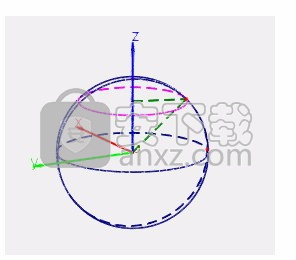
(3)选取自由点,拖动鼠标,改变点的位置:
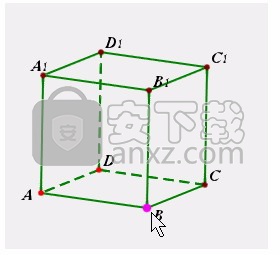
(4)用鼠标点击动画按钮,小圆上下移动;再击按钮,停止动画。
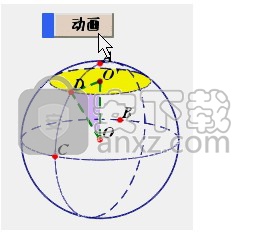
(5)用【线段工具】连线,依次点击两点构成线段;选中三点,用【圆工具】画过三点的圆;用【面工具】画三点确定消隐面(填充后才可见);在面上点击依次选择下面的各个面,空白处点击取消所有选择。
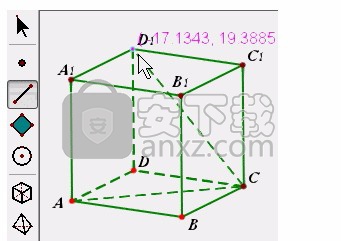
(6)继续练习“点“、“线”的构造,点及标签的拖移。工具栏中点击【坐标系】,右击鼠标,弹出的菜单中选中【网格】、【坐标线】。【线段工具】使用后右击鼠标即可进入【箭头工具】。
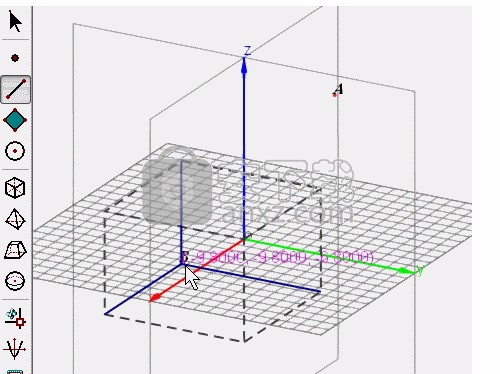
人气软件
-

理正勘察CAD 8.5pb2 153.65 MB
/简体中文 -

浩辰CAD 2020(GstarCAD2020) 32/64位 227.88 MB
/简体中文 -

CAXA CAD 2020 885.0 MB
/简体中文 -

天正建筑完整图库 103 MB
/简体中文 -

Bentley Acute3D Viewer 32.0 MB
/英文 -

草图大师2020中文 215.88 MB
/简体中文 -

vray for 3dmax 2018(vray渲染器 3.6) 318.19 MB
/简体中文 -

cnckad 32位/64位 2181 MB
/简体中文 -

Mastercam X9中文 1485 MB
/简体中文 -

BodyPaint 3D R18中文 6861 MB
/简体中文


 lumion11.0中文(建筑渲染软件) 11.0
lumion11.0中文(建筑渲染软件) 11.0  广联达CAD快速看图 6.0.0.93
广联达CAD快速看图 6.0.0.93  Blockbench(3D模型设计) v4.7.4
Blockbench(3D模型设计) v4.7.4  DATAKIT crossmanager 2018.2中文 32位/64位 附破解教程
DATAKIT crossmanager 2018.2中文 32位/64位 附破解教程  DesignCAD 3D Max(3D建模和2D制图软件) v24.0 免费版
DesignCAD 3D Max(3D建模和2D制图软件) v24.0 免费版  simlab composer 7 v7.1.0 附安装程序
simlab composer 7 v7.1.0 附安装程序  houdini13 v13.0.198.21 64 位最新版
houdini13 v13.0.198.21 64 位最新版 















